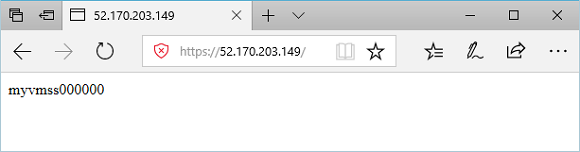Poznámka:
Přístup k této stránce vyžaduje autorizaci. Můžete se zkusit přihlásit nebo změnit adresáře.
Přístup k této stránce vyžaduje autorizaci. Můžete zkusit změnit adresáře.
Pomocí Azure PowerShellu můžete vytvořit aplikační bránu s certifikátem pro ukončení protokolu TLS/SSL. Pravidlo směrování se používá k přesměrování provozu HTTP na port HTTPS ve vaší aplikační bráně. V tomto příkladu vytvoříte také škálovací sadu virtuálních počítačů pro back-endový fond služby Application Gateway, která obsahuje dvě instance virtuálních počítačů.
V tomto článku získáte informace o těchto tématech:
- Vytvoření certifikátu podepsaného jeho držitelem (self-signed certificate)
- Nastavit síť
- Vytvořit aplikační bránu s certifikátem
- Přidání pravidla naslouchacího procesu a přesměrování
- Vytvořit škálovací sadu virtuálních počítačů s výchozím back-endovým fondem
Pokud ještě nemáte předplatné Azure, vytvořte si napřed bezplatný účet.
Poznámka:
Při práci s Azure doporučujeme používat modul Azure Az PowerShellu. Začněte tím, že si projdete téma Instalace Azure PowerShellu. Informace o tom, jak migrovat na modul Az PowerShell, najdete v tématu Migrace Azure PowerShellu z AzureRM na Az.
Tento kurz vyžaduje modul Azure PowerShell verze 1.0.0 nebo novější. Verzi zjistíte spuštěním příkazu Get-Module -ListAvailable Az. Pokud potřebujete upgrade, přečtěte si téma Instalace modulu Azure PowerShell. Pokud chcete spustit příkazy v tomto kurzu, musíte také spustit Login-AzAccount , abyste vytvořili připojení k Azure.
Vytvoření certifikátu podepsaného jeho držitelem (self-signed certificate)
Pro produkční použití byste měli importovat platný certifikát podepsaný důvěryhodným poskytovatelem. Pro účely tohoto kurzu vytvoříte certifikát podepsaný svým držitelem (self-signed certificate) pomocí rutiny New-SelfSignedCertificate. K exportu souboru pfx z certifikátu můžete použít rutinu Export-PfxCertificate s vráceným kryptografickým otiskem.
New-SelfSignedCertificate `
-certstorelocation cert:\localmachine\my `
-dnsname www.contoso.com
Měli byste získat podobný výsledek:
PSParentPath: Microsoft.PowerShell.Security\Certificate::LocalMachine\my
Thumbprint Subject
---------- -------
E1E81C23B3AD33F9B4D1717B20AB65DBB91AC630 CN=www.contoso.com
Použití kryptografického otisku k vytvoření souboru pfx:
$pwd = ConvertTo-SecureString -String "Azure123456!" -Force -AsPlainText
Export-PfxCertificate `
-cert cert:\localMachine\my\E1E81C23B3AD33F9B4D1717B20AB65DBB91AC630 `
-FilePath c:\appgwcert.pfx `
-Password $pwd
Vytvoření skupiny zdrojů
Skupina prostředků je logický kontejner, ve kterém se nasazují a spravují prostředky Azure. Vytvořte skupinu prostředků Azure myResourceGroupAG pomocí rutiny New-AzResourceGroup.
New-AzResourceGroup -Name myResourceGroupAG -Location eastus
Vytvoření síťových prostředků
Vytvořte konfigurace podsítí pro myBackendSubnet a myAGSubnet pomocí rutiny New-AzVirtualNetworkSubnetConfig. Vytvořte virtuální síť myVNet pomocí rutiny New-AzVirtualNetwork s konfiguracemi podsítě. Nakonec vytvořte veřejnou IP adresu s názvem myAGPublicIPAddress pomocí rutiny New-AzPublicIpAddress. Pomocí těchto prostředků se bude poskytovat síťové připojení k bráně Application Gateway a jejím přidruženým prostředkům.
$backendSubnetConfig = New-AzVirtualNetworkSubnetConfig `
-Name myBackendSubnet `
-AddressPrefix 10.0.1.0/24
$agSubnetConfig = New-AzVirtualNetworkSubnetConfig `
-Name myAGSubnet `
-AddressPrefix 10.0.2.0/24
$vnet = New-AzVirtualNetwork `
-ResourceGroupName myResourceGroupAG `
-Location eastus `
-Name myVNet `
-AddressPrefix 10.0.0.0/16 `
-Subnet $backendSubnetConfig, $agSubnetConfig
$pip = New-AzPublicIpAddress `
-ResourceGroupName myResourceGroupAG `
-Location eastus `
-Name myAGPublicIPAddress `
-AllocationMethod Dynamic
Vytvoření brány Application Gateway
Vytvoření konfigurací IP adres a front-endového portu
Přidružte podsíť myAGSubnet , kterou jste předtím vytvořili ke službě Application Gateway pomocí Rutiny New-AzApplicationGatewayIPConfiguration. Přiřaďte aplikační bráně myAGPublicIPAddress pomocí Rutiny New-AzApplicationGatewayFrontendIPConfig. Port HTTPS pak můžete vytvořit pomocí Rutiny New-AzApplicationGatewayFrontendPort.
$vnet = Get-AzVirtualNetwork `
-ResourceGroupName myResourceGroupAG `
-Name myVNet
$subnet=$vnet.Subnets[0]
$gipconfig = New-AzApplicationGatewayIPConfiguration `
-Name myAGIPConfig `
-Subnet $subnet
$fipconfig = New-AzApplicationGatewayFrontendIPConfig `
-Name myAGFrontendIPConfig `
-PublicIPAddress $pip
$frontendPort = New-AzApplicationGatewayFrontendPort `
-Name myFrontendPort `
-Port 443
Vytvoření back-endového fondu a nastavení
Vytvořte back-endový fond s názvem appGatewayBackendPool pro aplikační bránu pomocí New-AzApplicationGatewayBackendAddressPool. Nakonfigurujte nastavení back-endového fondu pomocí Rutiny New-AzApplicationGatewayBackendHttpSettings.
$defaultPool = New-AzApplicationGatewayBackendAddressPool `
-Name appGatewayBackendPool
$poolSettings = New-AzApplicationGatewayBackendHttpSettings `
-Name myPoolSettings `
-Port 80 `
-Protocol Http `
-CookieBasedAffinity Enabled `
-RequestTimeout 120
Vytvoření výchozího naslouchacího procesu a pravidla
Naslouchací proces je potřeba k tomu, aby brána Application Gateway mohla správně směrovat provoz na back-endový fond. V tomto příkladu vytvoříte základní naslouchací proces, který naslouchá provozu HTTPS na kořenové adrese URL.
Vytvořte objekt certifikátu pomocí Rutiny New-AzApplicationGatewaySslCertificate a pak vytvořte naslouchací proces s názvem appGatewayHttpListener pomocí rutiny New-AzApplicationGatewayHttpListener s konfigurací front-endu, front-endovým portem a certifikátem, který jste vytvořili dříve. Pravidlo je potřeba k tomu, aby naslouchací proces poznal, který back-endový fond má použít pro příchozí provoz. Vytvořte základní pravidlo s názvem rule1 pomocí Rutiny New-AzApplicationGatewayRequestRoutingRule.
$pwd = ConvertTo-SecureString `
-String "Azure123456!" `
-Force `
-AsPlainText
$cert = New-AzApplicationGatewaySslCertificate `
-Name "appgwcert" `
-CertificateFile "c:\appgwcert.pfx" `
-Password $pwd
$defaultListener = New-AzApplicationGatewayHttpListener `
-Name appGatewayHttpListener `
-Protocol Https `
-FrontendIPConfiguration $fipconfig `
-FrontendPort $frontendPort `
-SslCertificate $cert
$frontendRule = New-AzApplicationGatewayRequestRoutingRule `
-Name rule1 `
-RuleType Basic `
-HttpListener $defaultListener `
-BackendAddressPool $defaultPool `
-BackendHttpSettings $poolSettings
Vytvoření služby Application Gateway
Teď, když jste vytvořili potřebné podpůrné prostředky, zadejte parametry pro aplikační bránu s názvem myAppGateway pomocí Rutiny New-AzApplicationGatewaySku a pak ji vytvořte pomocí rutiny New-AzApplicationGateway s certifikátem.
$sku = New-AzApplicationGatewaySku `
-Name Standard_Medium `
-Tier Standard `
-Capacity 2
$appgw = New-AzApplicationGateway `
-Name myAppGateway `
-ResourceGroupName myResourceGroupAG `
-Location eastus `
-BackendAddressPools $defaultPool `
-BackendHttpSettingsCollection $poolSettings `
-FrontendIpConfigurations $fipconfig `
-GatewayIpConfigurations $gipconfig `
-FrontendPorts $frontendPort `
-HttpListeners $defaultListener `
-RequestRoutingRules $frontendRule `
-Sku $sku `
-SslCertificates $cert
Přidání pravidla naslouchacího procesu a přesměrování
Přidání portu HTTP
Přidejte port HTTP do aplikační brány pomocí Rutiny Add-AzApplicationGatewayFrontendPort.
$appgw = Get-AzApplicationGateway `
-Name myAppGateway `
-ResourceGroupName myResourceGroupAG
Add-AzApplicationGatewayFrontendPort `
-Name httpPort `
-Port 80 `
-ApplicationGateway $appgw
Přidání naslouchacího procesu HTTP
Přidejte naslouchací proces HTTP s názvem myListener do aplikační brány pomocí rutiny Add-AzApplicationGatewayHttpListener.
$fipconfig = Get-AzApplicationGatewayFrontendIPConfig `
-Name myAGFrontendIPConfig `
-ApplicationGateway $appgw
$fp = Get-AzApplicationGatewayFrontendPort `
-Name httpPort `
-ApplicationGateway $appgw
Add-AzApplicationGatewayHttpListener `
-Name myListener `
-Protocol Http `
-FrontendPort $fp `
-FrontendIPConfiguration $fipconfig `
-ApplicationGateway $appgw
Přidání konfigurace přesměrování
Přidejte konfiguraci přesměrování HTTP na HTTPS do aplikační brány pomocí Rutiny Add-AzApplicationGatewayRedirectConfiguration.
$defaultListener = Get-AzApplicationGatewayHttpListener `
-Name appGatewayHttpListener `
-ApplicationGateway $appgw
Add-AzApplicationGatewayRedirectConfiguration -Name httpToHttps `
-RedirectType Permanent `
-TargetListener $defaultListener `
-IncludePath $true `
-IncludeQueryString $true `
-ApplicationGateway $appgw
Přidání pravidla směrování
Přidejte pravidlo směrování s konfigurací přesměrování do aplikační brány pomocí Rutiny Add-AzApplicationGatewayRequestRoutingRule.
$myListener = Get-AzApplicationGatewayHttpListener `
-Name myListener `
-ApplicationGateway $appgw
$redirectConfig = Get-AzApplicationGatewayRedirectConfiguration `
-Name httpToHttps `
-ApplicationGateway $appgw
Add-AzApplicationGatewayRequestRoutingRule `
-Name rule2 `
-RuleType Basic `
-HttpListener $myListener `
-RedirectConfiguration $redirectConfig `
-ApplicationGateway $appgw
Set-AzApplicationGateway -ApplicationGateway $appgw
Vytvoření škálovací sady virtuálních počítačů
V tomto příkladu vytvoříte škálovací sadu virtuálních počítačů, která v aplikační bráně bude poskytovat servery pro back-endový fond. Škálovací sadu přiřadíte back-endovému fondu při konfiguraci nastavení IP adres.
$vnet = Get-AzVirtualNetwork `
-ResourceGroupName myResourceGroupAG `
-Name myVNet
$appgw = Get-AzApplicationGateway `
-ResourceGroupName myResourceGroupAG `
-Name myAppGateway
$backendPool = Get-AzApplicationGatewayBackendAddressPool `
-Name appGatewayBackendPool `
-ApplicationGateway $appgw
$ipConfig = New-AzVmssIpConfig `
-Name myVmssIPConfig `
-SubnetId $vnet.Subnets[1].Id `
-ApplicationGatewayBackendAddressPoolsId $backendPool.Id
$vmssConfig = New-AzVmssConfig `
-Location eastus `
-SkuCapacity 2 `
-SkuName Standard_DS2 `
-UpgradePolicyMode Automatic
Set-AzVmssStorageProfile $vmssConfig `
-ImageReferencePublisher MicrosoftWindowsServer `
-ImageReferenceOffer WindowsServer `
-ImageReferenceSku 2016-Datacenter `
-ImageReferenceVersion latest `
-OsDiskCreateOption FromImage
Set-AzVmssOsProfile $vmssConfig `
-AdminUsername azureuser `
-AdminPassword "Azure123456!" `
-ComputerNamePrefix myvmss
Add-AzVmssNetworkInterfaceConfiguration `
-VirtualMachineScaleSet $vmssConfig `
-Name myVmssNetConfig `
-Primary $true `
-IPConfiguration $ipConfig
New-AzVmss `
-ResourceGroupName myResourceGroupAG `
-Name myvmss `
-VirtualMachineScaleSet $vmssConfig
instalace IIS
$publicSettings = @{ "fileUris" = (,"https://raw.githubusercontent.com/Azure/azure-docs-powershell-samples/master/application-gateway/iis/appgatewayurl.ps1");
"commandToExecute" = "powershell -ExecutionPolicy Unrestricted -File appgatewayurl.ps1" }
$vmss = Get-AzVmss -ResourceGroupName myResourceGroupAG -VMScaleSetName myvmss
Add-AzVmssExtension -VirtualMachineScaleSet $vmss `
-Name "customScript" `
-Publisher "Microsoft.Compute" `
-Type "CustomScriptExtension" `
-TypeHandlerVersion 1.8 `
-Setting $publicSettings
Update-AzVmss `
-ResourceGroupName myResourceGroupAG `
-Name myvmss `
-VirtualMachineScaleSet $vmss
Otestování aplikační brány
Pomocí rutiny Get-AzPublicIPAddress můžete získat veřejnou IP adresu aplikační brány. Zkopírujte veřejnou IP adresu a pak ji vložte do adresního řádku svého prohlížeče. Například http://52.170.203.149
Get-AzPublicIPAddress -ResourceGroupName myResourceGroupAG -Name myAGPublicIPAddress
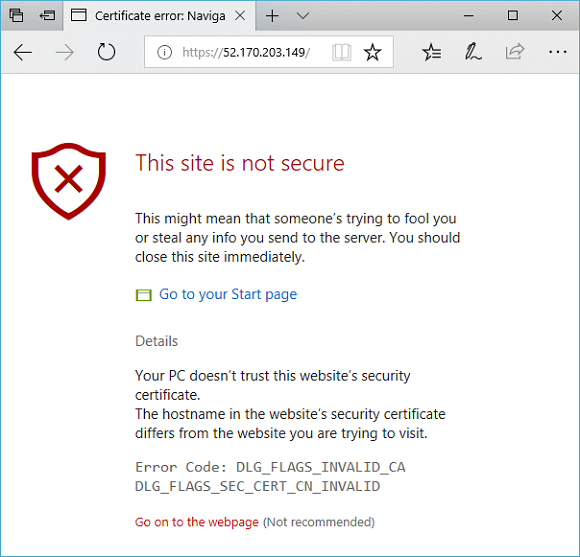
Pokud chcete přijímat upozornění zabezpečení v případě použití certifikátu podepsaného svým držitelem (self-signed certificate), vyberte Podrobnosti a potom Pokračovat na web. Potom se zobrazí váš zabezpečený web služby IIS, jak je znázorněno v následujícím příkladu: